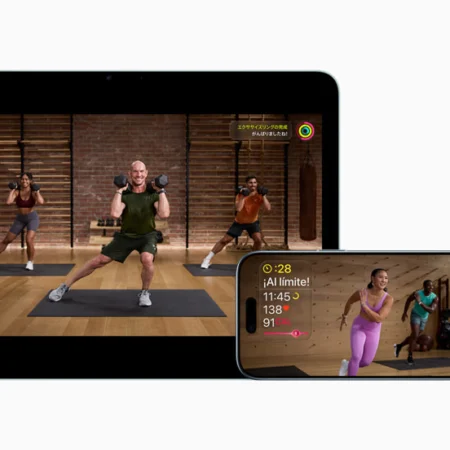Wat gebeurt er (heimelijk) op mijn pc?

Wat gebeurt er (heimelijk) op mijn PC?
Om te weten te komen welke processen actief zijn op je system kan je het Windows Taakbeheer raadplegen. Vind je – als gevorderd gebruiker – deze tool niet informatief genoeg, dan weet Process Hacker je ongetwijfeld meer te boeien.
Zodra je dit openbron-programma opstart, verschijnt een icoontje in de Windows taakbalk, van waaruit je onder meer realtime grafieken van cpu-, geheugen-, schijf- en netwerkbelasting kan opvragen, maar ook snel processen afsluiten. Van hieruit kan je tevens het hoofdvenster van Process Hacker openen. Dat bevat vier tabbladen: Processes, Services, Network en Disk.
[download_file]
Op het tabblad Processes tref je logischerwijs een overzicht van alle processen aan met ‘klassieke’ informatie als geheugen- en cpu-gebruik, PID en accountnaam, evenals een korte beschrijving. Een – overigens aanpasbare – kleurcode geeft aan om welk procestype het gaat. Je krijgt echter veel (!) meer informatie te zien evenals mogelijkheden tot manipulatie als je via het contextmenu van zo’n item het Properties-venster opent. Hier kan je bijvoorbeeld bepaalde parameters van de bijhorende process threads en modules aanpassen, handles afsluiten en geheugengebieden wijzigen.
[related_article id=”160534″]
Het tabblad Services is duidelijk minder beladen met allerlei features. Je kunt hier services starten en stoppen, evenals het opstarttype of het gebruikersaccount wijzigen waaronder zo’n service draait.
Het tabblad Network levert weliswaar nuttige informatie op – zoals het lokale en remote eindpunt, protocol en status – maar voorziet niet meteen in enige manipulatie-opties. Wel bevat deze module ook drie bekende tooltjes: ping ,traceroute en whois.
Ten slotte het tabblad Disk, waar je naar verwachting de actuele schijf I/O afleest van de diverse processen en programma’s.
Het mag duidelijk zijn: Process Hacker is een tool die vooral in handen van de gevorderde gebruiker tot zijn recht zal komen.